Vydat zakázku – Prodejna
Tento článek se věnuje práci s klasickým rozhraním modulu Prodejna. Pokud používáte dotykové rozhraní, mohou být některé kroky nebo ovládací prvky odlišné.
Obsah:
- Jak to funguje?
- 1. Seznam zakázek (bez zobrazení)
- 2. Seznam zakázek (se zobrazeními)
- 3. Vydat zakázku (input box)
- Vyhledávání zakázek v jednotlivých dialozích
- Navazující a související dokumenty
Jak to funguje?
Prodejna umožňuje výdej na základě vystavené zakázky. Funkce je určena například pro výdej objednávek z webového obchodu na prodejně. Prodej v tomto případě funguje tak, že se vybrané položky zakázek přenesou do aktivního okna prodeje. Prodavač následně může přidávat další zboží a pokračuje jako při běžném prodeji. Výsledkem je prodejní doklad s vazbou na zakázku.
K dispozici máte tři varianty okna pro výdej zakázek. Funkci dialogu Vydat zakázku popisujeme v odstavci 1. Seznam zakázek (bez zobrazení). O možnostech dialogu Vydat zakázku (zobrazení) píšeme na konci článku v odstavci 2. Seznam zakázek (se zobrazeními). Třetí variantou je volba Vydat zakázku (input box), kterou popisujeme v odstavci 3. Je určena pro přímé zadání čísla zakázky.
1. Seznam zakázek (bez zobrazení)
Postupujte takto:
- Otevřete modul Prodejna, v okně je aktivní karta s novým prodejem.
- Znáte-li zákazníka, vyberete Kontakt.
- Pokud je ponecháno výchozí nastavení klávesových zkratek prodejny, seznam zakázek otevřete klávesovou zkratkou F8 (obr. 1). Jestliže klávesová zkratka nefunguje, přiřaďte funkci Vydat zakázku vámi preferované klávesové zkratce nebo tlačítku v možnostech prodejny na kartě Tlačítka, například příkazem Nastavit klávesové zkratky… (poté potvrďte nastavení, ukončete modul Prodejna a znovu jej otevřete).
- Následně se otevře okno Seznam zakázek se seznamem zakázek k fakturaci po položkách (obr. 1). Zobrazují se skladové položky ve stavu DODAT (a REZERVOVÁNO), které nemají účetní doklad (fakturu, pokladní příjmový doklad) a položky neskladové (služby) ve stavu fakturovat. Pokud byl v okně prodeje vybrán kontakt, zobrazí se zakázky pouze pro daný kontakt.
Jestliže uživatel prodejny nemá oprávnění číst záznamy z výchozí knihy agendy Zakázky, položky zakázek z této knihy se v seznamu nezobrazí.
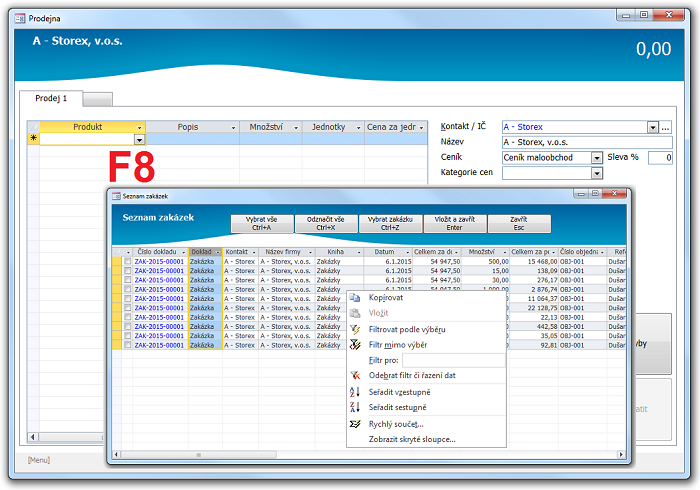
Obrázek 1: Okno prodeje a okno se seznamem zakázek k fakturaci. Pomocí místní nabídky lze záznamy filtrovat a řadit, pro numerická pole vyvolat funkci Rychlý součet a v okně libovolně skrývat nebo zobrazovat skryté sloupce.
- V okně Seznam zakázek vyberete položky, které si přejete vydat.
- Všechny položky jedné zakázky vyberete buď:
- klepnutím na
 zaškrtávacím poli pro výběr položky, nebo
zaškrtávacím poli pro výběr položky, nebo - stiskem klávesové zkratky SHIFT+MEZERNÍK (stisk klávesy MEZERNÍK vybírá aktuální položku zakázky).
- klepnutím na
- Výběr potvrdíte tlačítkem [Vložit a zavřít Enter].
Položky zakázek se vloží do položek v aktivním okně prodeje. Dále se postupuje stejně jako při jiném prodeji. Můžete přidávat další položky, případně odstranit položky, například ty vložené ze zakázky. (Viz také funkce  Seskupovat stejné produkty do jedné položky).
Seskupovat stejné produkty do jedné položky).
- Příkazem Zaplatit dojde k vystavení prodejního dokladu.
- Pokud je v knize agendy Zakázky povoleno více různých typů zakázek, zobrazí se při vystavení zakázky dotaz na druh zakázky, který se má vystavit.
- Položky zakázky se nastaví do stavu FAKTUROVÁNO a při výdeji do VYDÁNO, stejně jako při fakturaci zakázek.
2. Seznam zakázek (se zobrazeními)
K otevření dialogu (obr. 2) je zapotřebí nastavit si tlačítko v možnostech modulu Prodejna a přidělit mu příslušnou funkci Vydat zakázku (zobrazení).
Dialog používá oproti původnímu navíc funkci „zobrazení” (Zakázky po položkách a Zakázky), jinak je totožný s předchozím. Přidáním funkce „Zobrazení pro výběr dokladů” vycházíme vstříc zákazníkům, kteří si chtějí nechat na míru vytvořit specifická zobrazení na filtrování zakázek v prodejně. Takové zobrazení může být nastaveno tak, aby se uživateli prodejny nabízelo hned po otevření dialogu. Díky tomu se vám zobrazí jen ty zakázky, které chcete při určitém režimu prodeje vidět. Položky v seznamu zobrazení můžete přepínat během prodeje.
Vlastnosti seznamu zakázek se zobrazeními
- V závislosti na otevíraném zobrazení a během přepínání zobrazení vznikají časové prodlevy indikované ukazatelem průběhu.
- Na tento dialog se nevztahuje zákaz oprávnění číst záznamy z výchozí knihy agendy Zakázky.
- Výchozí zobrazení dialogu zobrazují všechny doklady typu Zakázka bez ohledu na agendu, takže v seznamu se mohou objevit i doklady z jiných agend (jestliže je používáte, např. z Půjčovny, Údržby, apod.).
- Uživateli Varia se jeho poslední použité zobrazení uloží. Při následujícím otevření dialogu se toto zobrazení načte.
Pokud byste si chtěli přidat vlastní typy zobrazení, kontaktujte nás, rádi vám vyhovíme.
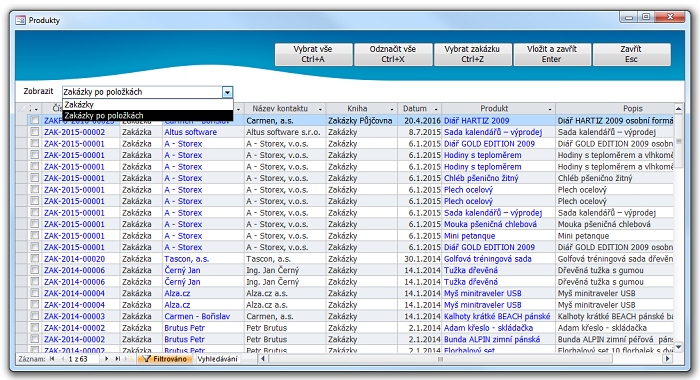
Obrázek 2: Položky zakázek k fakturaci a seznam definovaných zobrazení. Pomocí místní nabídky lze záznamy filtrovat a řadit, pro numerická pole vyvolat funkci Rychlý součet a v okně libovolně skrývat nebo zobrazovat skryté sloupce.
3. Vydat zakázku (input box)
K otevření dialogu (obr. 3) je zapotřebí nastavit si tlačítko v možnostech modulu Prodejna a přidělit mu příslušnou funkci Vydat zakázku (inputbox).
- Dotyková prodejna má v základu všechny volitelné funkce aktivní (volitelná tlačítka netřeba nastavovat).
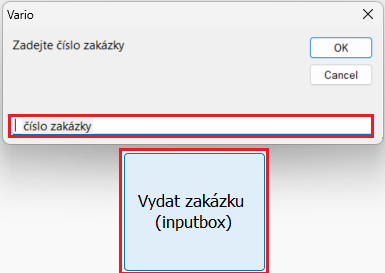
Obrázek 3: Vydat zakázku (inputbox) v okně prodeje vyvolá dialog „Zadejte číslo zakázky”.
Vyhledávání zakázek v jednotlivých dialozích
V modulu Prodejna lze zakázky vydávat třemi způsoby, které odpovídají různým typům tlačítek (obr. 4), přičemž každý má vlastní dialog a možnosti vyhledávání. Funkce je určena například pro výdej objednávek z webového obchodu, kdy si zákazník přijde zboží vyzvednout osobně.
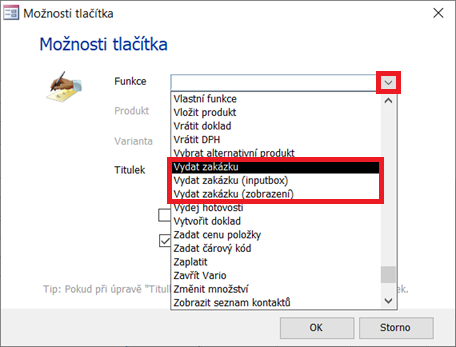
Obrázek 4: Dialog Možnosti tlačítka a nabídka funkcí tlačítka.
Vydat zakázku
Dialog se seznamem zakázek a jejich položek.
Pole Hledat (obr. 1, 2) umožňuje fulltextové vyhledávání v následujících polích:
- Číslo dokladu
- Kontakt
- Název kontaktu
- Produkt
- Popis
Vydat zakázku (zobrazení)
Dialog se seznamem zakázek po dokladech i po položkách. Umožňuje přidat vlastní zobrazení.
Pole Hledat (obr. 1, 2) umožňuje fulltextové vyhledávání v těchto polích:
- Číslo dokladu
- Kontakt
- Název kontaktu
- Jméno
- IČO
- Telefon
- Produkt
- Popis
Vydat zakázku (inputbox)
Dialog pro přímé zadání čísla zakázky (obr. 3).
- Vyhledávání probíhá pouze podle čísla dokladu.
Při zapnutém dotykovém ovládání se při vstupu do pole Hledat automaticky zobrazí dotyková klávesnice. Pro její správné skrytí po opuštění pole je třeba spustit Vario v režimu správce. Pokud je nastaven styl prodejny „Klasická” bez dotykového ovládání, tlačítko virtuální Klávesnice je skryté.
Pokud si s nastavením nevíte rady, kontaktujte nás, rádi vám poradíme.
Související dokumenty
